OGGをMP4に変換する方法:3つの実証済みの方法を使用した包括的なガイド(2023)
 更新者 リサ・オウ / 19年2021月16日30:XNUMX
更新者 リサ・オウ / 19年2021月16日30:XNUMXOGGファイルは、無料で特許を取得していないOggVorbisオーディオ圧縮形式を使用する圧縮オーディオファイルです。 これは、いくつかのソフトウェア音楽プレーヤーと特定のポータブル音楽プレーヤーでサポートされているオープンコンテナ形式です。 ただし、現在利用できるOGGVorbisエンコーダーとデコーダーはごくわずかです。 これらを考えると、MP2である1 in 4、高品質、柔軟なファイル形式に変換すると、より良い結果が得られます。 これは、ビデオや音楽の保存、字幕の保持、静止画の保存に最もよく使用されるデジタルマルチメディアコンテナタイプです。 しかし、どうすればOGGをMP4に変換できますか? 可能な限り最も簡単な方法でOGGをMP4に変換する方法を学ぶために読み続けてください。
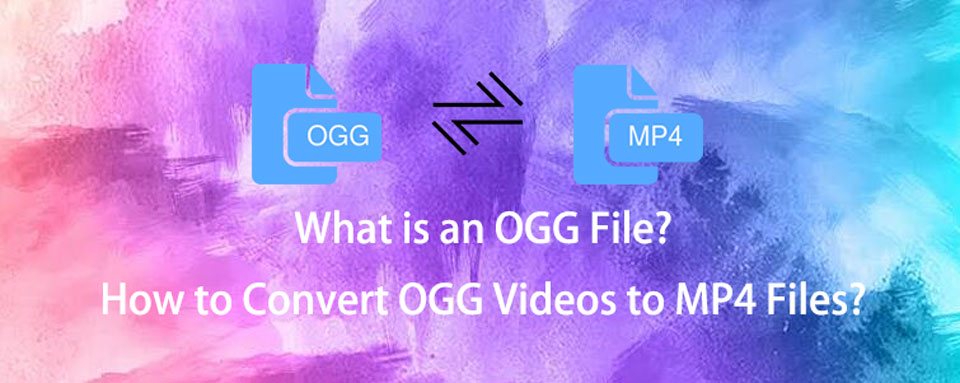

ガイド一覧
1.OGGをMP4に変換する必要がある理由
ファイルの全体的な品質を向上させたい場合は、MP4ファイル形式が最も優れたオプションの4つです。 OGGファイルをMPXNUMXに変換する前に変換する必要がある理由のいくつかを次に示します。
- MP4は、インターネット経由でストリーミングできるビデオ形式であり、コンテンツの共有が容易になります。
- ロスレス品質であり、圧縮率が高いため、変換時に少ないスペースでより多くのファイルを保存できます。 ユーザーにとって、より高い品質は通常、より楽しく思い出に残る体験につながります。
- MP4は、オブジェクト記述子、シーン記述子、さまざまなオブジェクト指向ファイル形式など、ビデオやオーディオ以外のデータを含む可能性があるため、柔軟性があります。
- 最後に、OGGをMP4に変換することで、OGGは非常に安定して互換性があり、より多くの普及が可能になります。 一方、MOVなどの他の形式は、多くのシステムで利用できません。
それでは、プログラムまたはオンラインアプリケーションツールを使用してOGGをMP4に変換する方法を見てみましょう。
Video Converter Ultimateは、MPG / MPEGを高速かつ高出力の画像/音声品質でMP4に変換できる最高のビデオおよびオーディオ変換ソフトウェアです。
- MPG、MP4、MOV、AVI、FLV、MP3などのビデオ/オーディオを変換します。
- 1080p / 720p HDおよび4K UHDビデオ変換をサポートします。
- トリム、クロップ、回転、エフェクト、強化、3Dなどの強力な編集機能。
2. OGGをMP4に変換する方法
前述の理由のいずれかでOGGをMP4に変換する簡単で簡単な方法をお探しの場合は、私たちがお手伝いします。 以下は、従うべき最も重要な情報です。
FoneLab Video ConverterUltimateでOGGをMP4に変換する方法
FoneLabビデオコンバータUltimate は、外部字幕の追加、ビデオファイルとオーディオファイルのマージ、MVファイルの作成など、ほとんどのアクティビティで役立つツールです。 それとは別に、それは速い変換速度、マルチフォーマットオプション、バルク変換、出力フォーマットの広い互換性範囲を特徴とし、高品質の出力を生成します。 それはまたあなたが簡単にあなたの仕事をするのを助けるであろう適応可能なデザインを持っています。 私たちの懸念としては、OGGをMP4に変換するのに最適です。
Video Converter Ultimateは、MPG / MPEGを高速かつ高出力の画像/音声品質でMP4に変換できる最高のビデオおよびオーディオ変換ソフトウェアです。
- MPG、MP4、MOV、AVI、FLV、MP3などのビデオ/オーディオを変換します。
- 1080p / 720p HDおよび4K UHDビデオ変換をサポートします。
- トリム、クロップ、回転、エフェクト、強化、3Dなどの強力な編集機能。
FoneLab Video Converter Ultimateを使用してOGGをMP4に変換する手順:
ステップ 1FoneLab Video ConverterUltimateをWindowsまたはMacコンピューターにダウンロードしてインストールします。 次に、ソフトウェアを起動します。
ステップ 1メインインターフェイスで、をクリックします プラス記号(+) ボタンをクリックしてファイルを追加するか、ウィンドウにドラッグします。

ステップ 2追加またはドラッグした後 OGG ファイルの場合、編集ツールと出力形式のオプションが表示されるはずです。 次に、をクリックするだけです 出力 右上にあるフォーマットパネル。

ステップ 3デフォルトでMP4出力が付属していますが、解像度と品質を向上させたい場合は、ビデオパネルに移動して選択します MP4 そしてあなたが望む解像度。
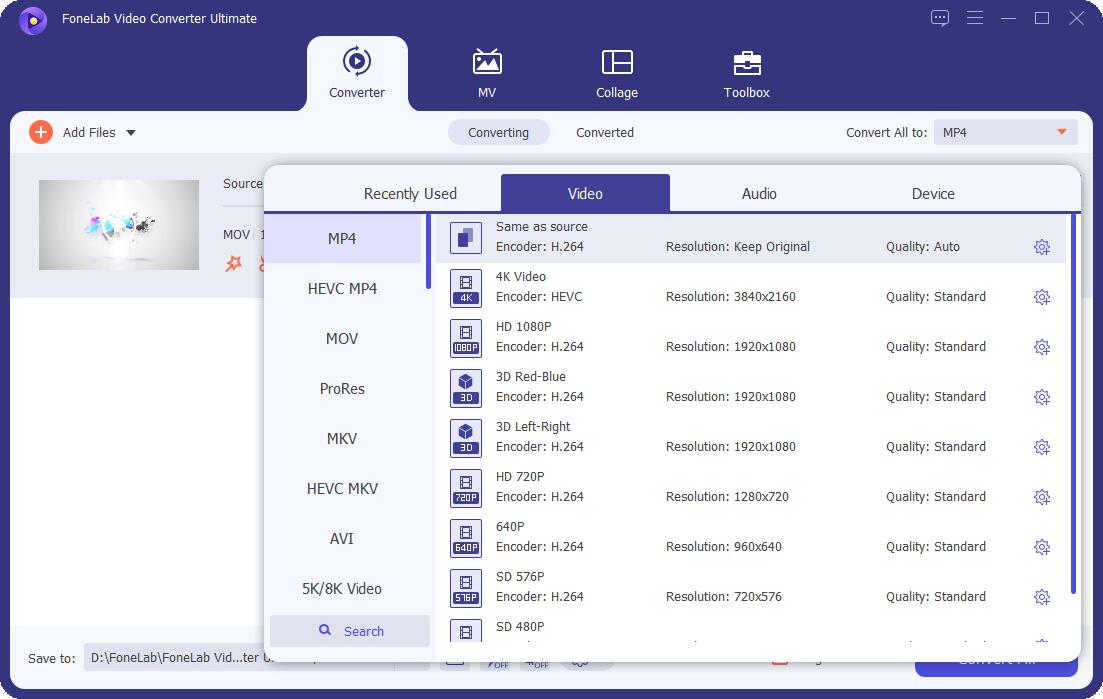
ステップ 4変換には最大XNUMX秒かかります。変換が完了したら、[ すべて変換 インターフェイスの右下にあるボタンをクリックすると、ファイルがすぐにデバイスに保存されます。

AdobePremiereでOGGをMP4に変換する方法
OGGをMP4に変換するために使用する強力な代替ツールを探している場合は、AdobePremiereが頼りになるソフトウェアです。 これはプロのビデオ編集プログラムであり、ほとんどのビデオ編集状況に十分であるため、プロレベルの経験を持つ編集者によって主に利用されます。 その結果、このツールの利用は難しいかもしれません。 幸いなことに、以下では、お客様の便宜のためにプロセスとステップのプロセスを合理化しました。
Adobe PremiereでOGGをMP4に変換する手順:
ステップ 1開始するには、WindowsまたはMacコンピューターにAdobePremiereをインストールして実行します。
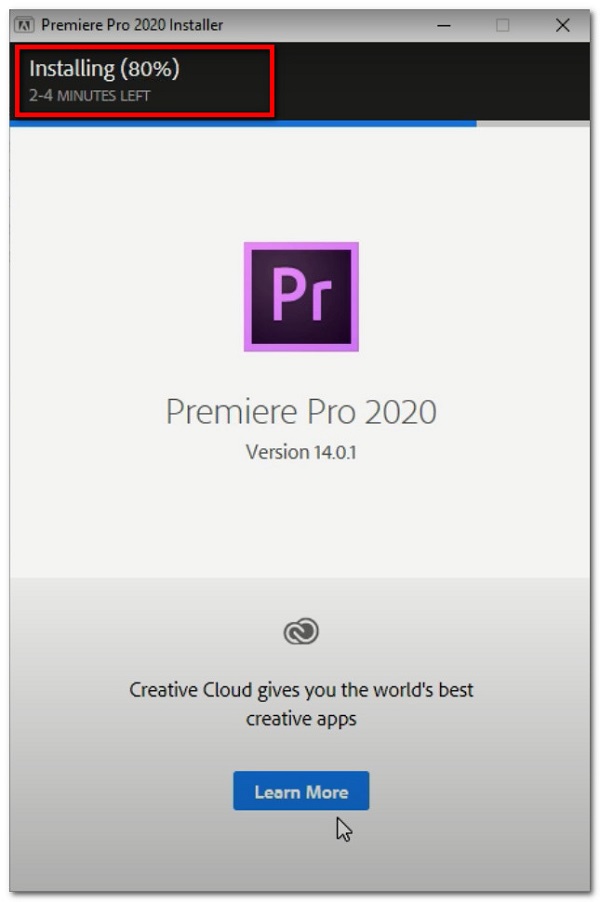
ステップ 2メインインターフェイスで、をクリックします File をクリックします。 メディアのインポート または、ファイルをにドラッグアンドドロップします プロジェクト パネルまたはタイムライン。
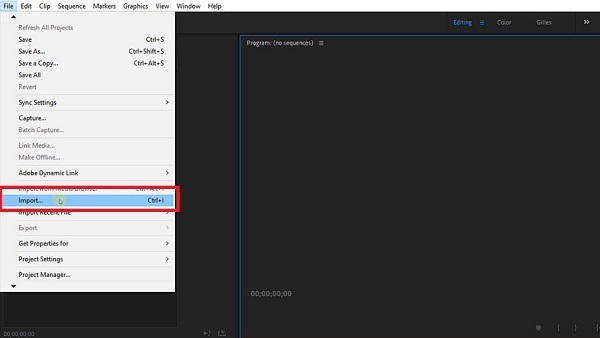
ステップ 3チェックを外して、動画のミュートを解除してください ミュートを解除します ボタン。 その後、インターフェイスの左上にある[ファイル]をクリックします。 メディアのエクスポート またはあなたはただ使うことができます CTRL+M Windowsのボタンと コマンド+ M Macコンピューターで。
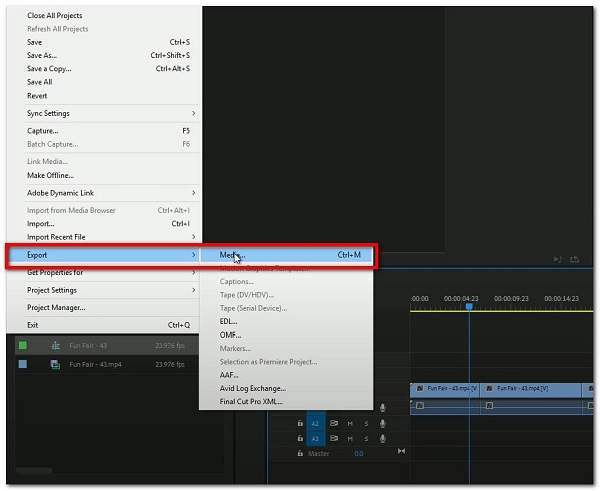
ステップ 4ポップアップウィンドウまたはエクスポート設定パネルで、出力形式をh.264に変更します。 これにより、ファイルをMP4として保存できます。

ステップ 5最後に、をクリックします 輸出 下部のボタンをクリックしてレンダリングプロセスを待つと、ビデオがデバイスに保存されます。
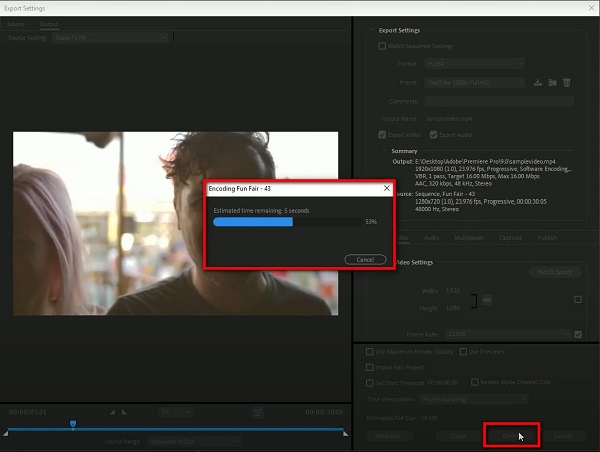
オンラインでOGGをMP4に変換する方法
別のアプローチは、オンラインコンバーターを使用してOGGをMP4に変換することです。 上記の他の代替手段のように、ソフトウェアやランチャーをインストールする必要はありません。 あなたは私たちの状況でZamzarオンラインコンバーターを利用することができます。 これは、選択できる多数のファイル形式を備えたオンラインコンバーターです。 さらに、インターネットコンバーターは、個人情報を必要としない限り、安全に使用できます。
ステップ 1まず、zamzar.comにアクセスします。
ステップ 2Webページで、ファイルを手動でドラッグアンドドロップまたは選択して、変換するOGGファイルを追加します。 また、クリックすることもできます リンクを選択 OGGファイルのURLを貼り付けます。
ステップ 3次に、[変換先]をクリックして、[ MP4 出力ファイル形式として。
ステップ 4その後、クリック 今すぐ変換する 変換プロセスを待ってから、最後に[ ダウンロード MP4ファイルをデバイスに保存します。
3つのOGGからMP3へのコンバーター間の実物大の比較チャート
4つのOGGからMPXNUMXへのコンバーターの本格的な比較について知っておく必要があるすべてがここにあり、どれが適切であなたに適しているかを判断します。 ただし、もちろん、これらのソリューションの中で、FoneLab Video ConverterUltimateを使用することを強くお勧めします。
| 3つのOGGからMP4へのコンバーター間の比較チャート | |||
| FoneLabビデオコンバータUltimate | Adobe Premiere | オンラインコンバーター(Zamzar) | |
| 品質とロスレス変換 | 高品質/ロスレス変換 | 品質変換 | 品質変換 |
| 変換プロセス | 高速変換プロセス | 中程度の変換プロセス | 中程度の変換プロセス |
| 組み込みのカスタマイズおよび編集ツール | 有り | 有り | 有り |
| プレビューを許可します | 有り | 有り | いいえ |
| ロット変換 | バッチ変換を許可します | バッチ変換を許可します | バッチ変換を許可します |
| 対応システム | Windows、Mac OSX、およびLinux | Windows、Mac OSX、およびLinux | Windows、Mac OSX、およびLinux |
Video Converter Ultimateは、MPG / MPEGを高速かつ高出力の画像/音声品質でMP4に変換できる最高のビデオおよびオーディオ変換ソフトウェアです。
- MPG、MP4、MOV、AVI、FLV、MP3などのビデオ/オーディオを変換します。
- 1080p / 720p HDおよび4K UHDビデオ変換をサポートします。
- トリム、クロップ、回転、エフェクト、強化、3Dなどの強力な編集機能。
4.OGGからMP4への変換に関するFAQ
1. OGGファイルをオーディオに変換すると、その品質に影響しますか?
オーディオファイルに変換されたOGGファイルのオーディオ品質は影響を受けません。 変換するとき、それはファイルフォーマットとファイルサイズに影響を与えるだけです。 そのため、ファイルを他の形式ではなくMP4に変換する必要があります。
2. OGG と MP4 の主な違いは何ですか?
前述のように、MP4は、すべて高品質のさまざまなファイル形式をサポートしているため、OGGよりも優れています。 これは、主にその広範な人気とWeb標準としての広範な採用により、OGGよりも優れたパフォーマンスを発揮します。
適切な機器と簡単な手順でタスクを変換するのはもはや難しいことではなく、簡単に行うことができます。 FoneLabビデオコンバータUltimate 上記の選択肢の中で、変換タスクに使用するのに最適なツールであることが以前に証明されています。 変換が必要ですか? ソフトウェアが今あなたに電話をかけているので、それをつかんで試してみてください。
Video Converter Ultimateは、MPG / MPEGを高速かつ高出力の画像/音声品質でMP4に変換できる最高のビデオおよびオーディオ変換ソフトウェアです。
- MPG、MP4、MOV、AVI、FLV、MP3などのビデオ/オーディオを変換します。
- 1080p / 720p HDおよび4K UHDビデオ変換をサポートします。
- トリム、クロップ、回転、エフェクト、強化、3Dなどの強力な編集機能。
